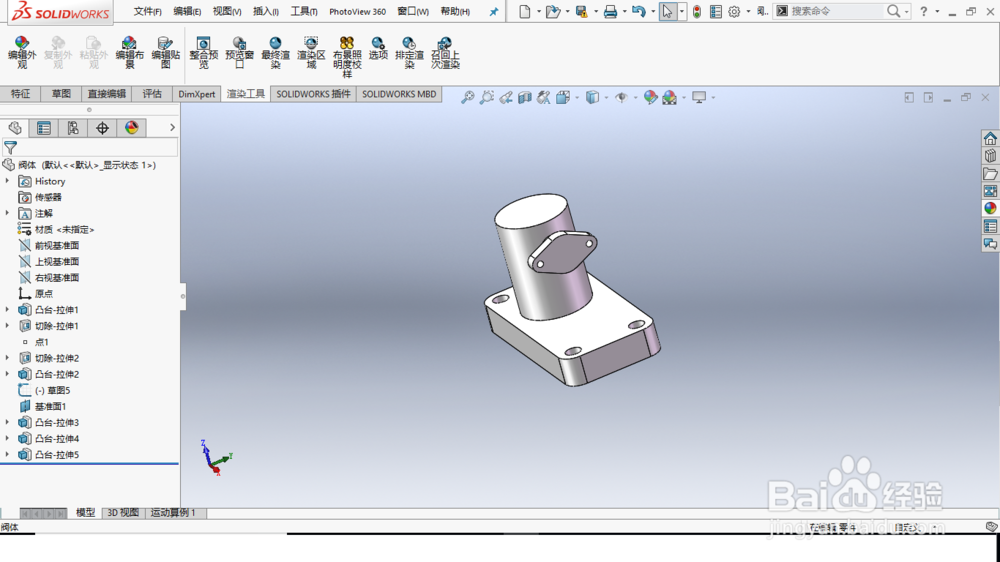1、打开一个模型文件,如图所示。
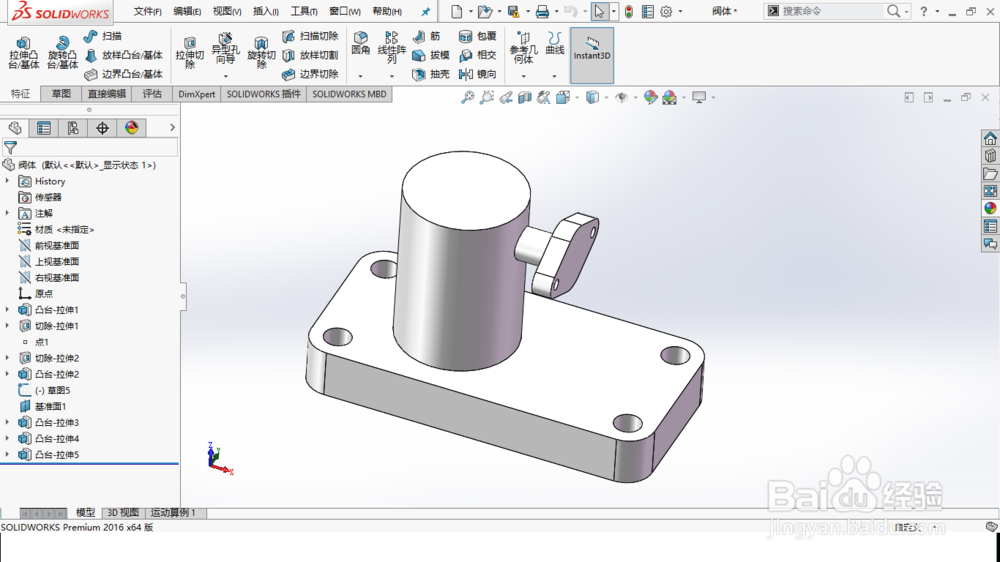
2、展开“任务窗格”中的“外观、布景和贴图”选项卡。
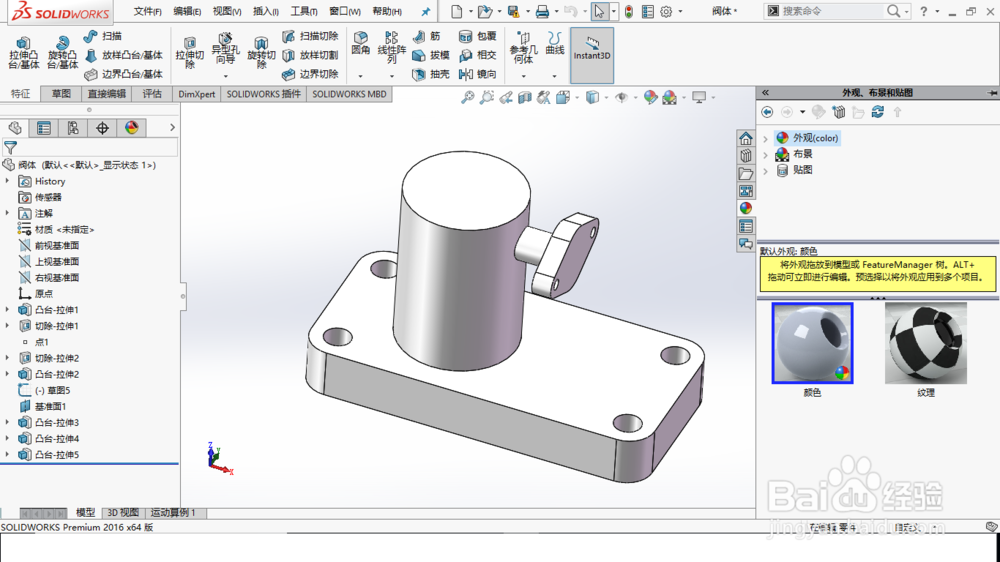
3、展开“布景”,选择基本布景中的“背景-工作间”。
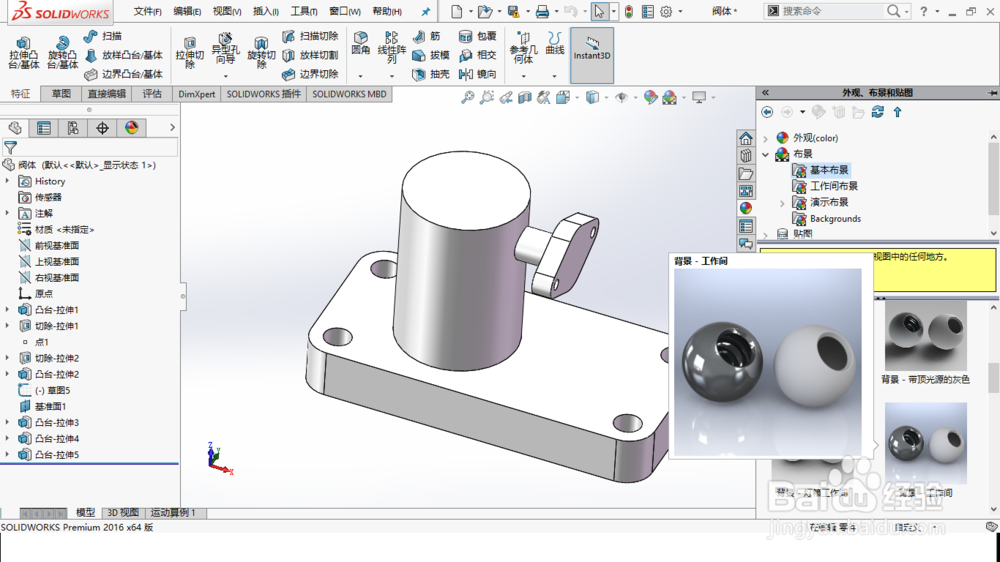
4、双击“背景-工作间”布景,模型自动添加了布景,如图所示。
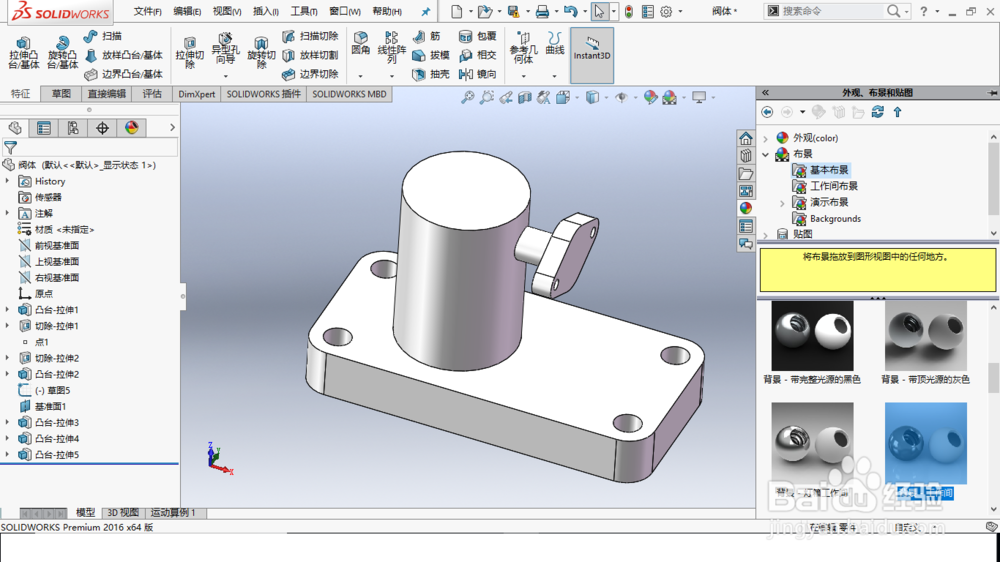
5、右击工具栏,加载“渲染工具”,如图所示。在“渲染工具”选项卡中,选择“编辑布景”命令。
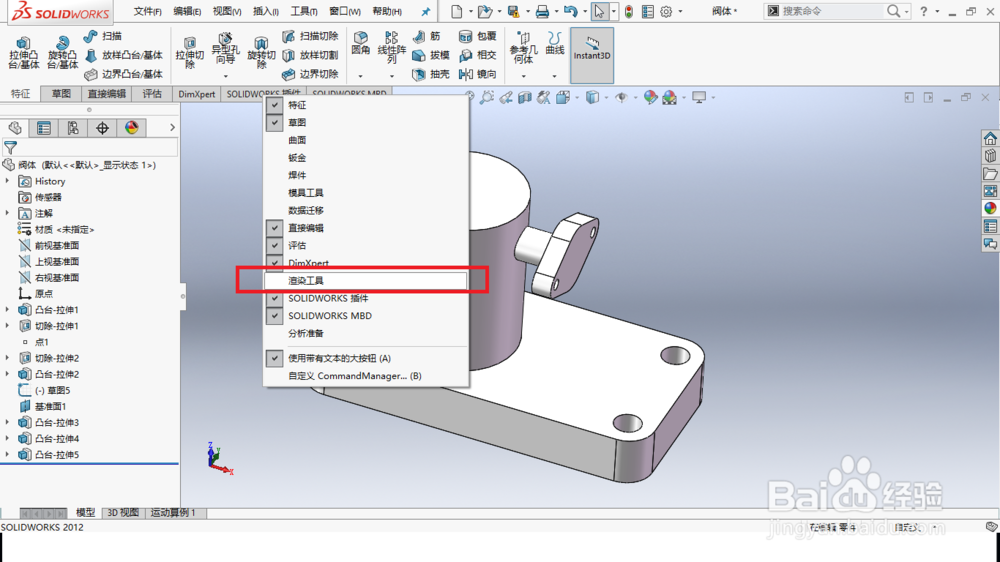
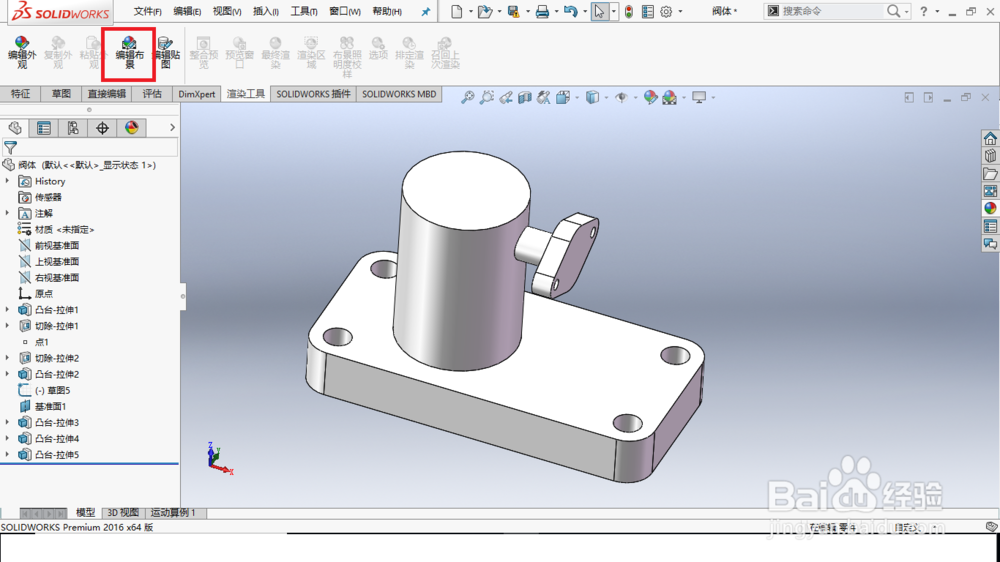
6、系统弹出“编辑布景”对话框。切换到“高级”选项卡,可以设醅呓择锗置布景的宽度、深度、旋转角度等参数。设置完成后,单击确定。
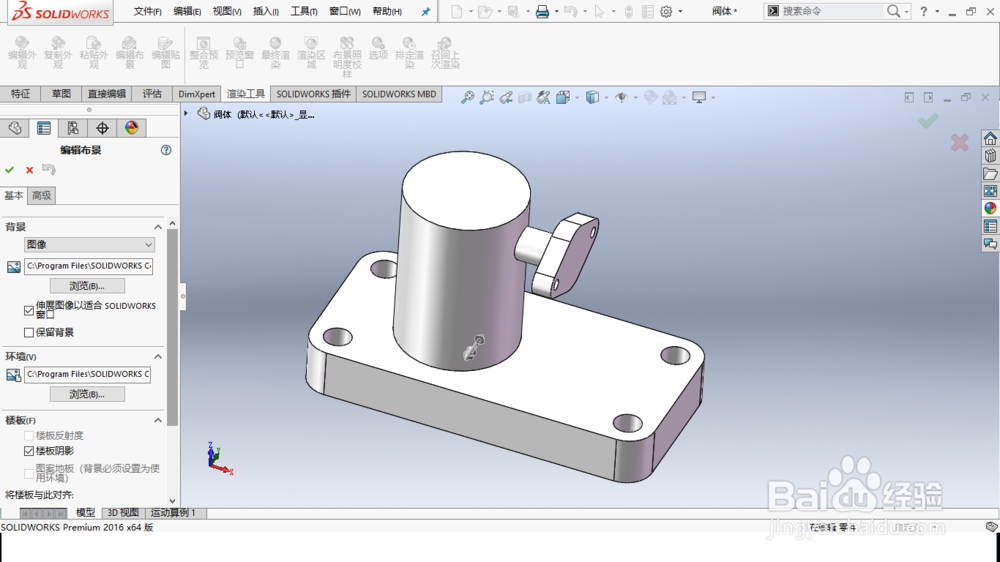
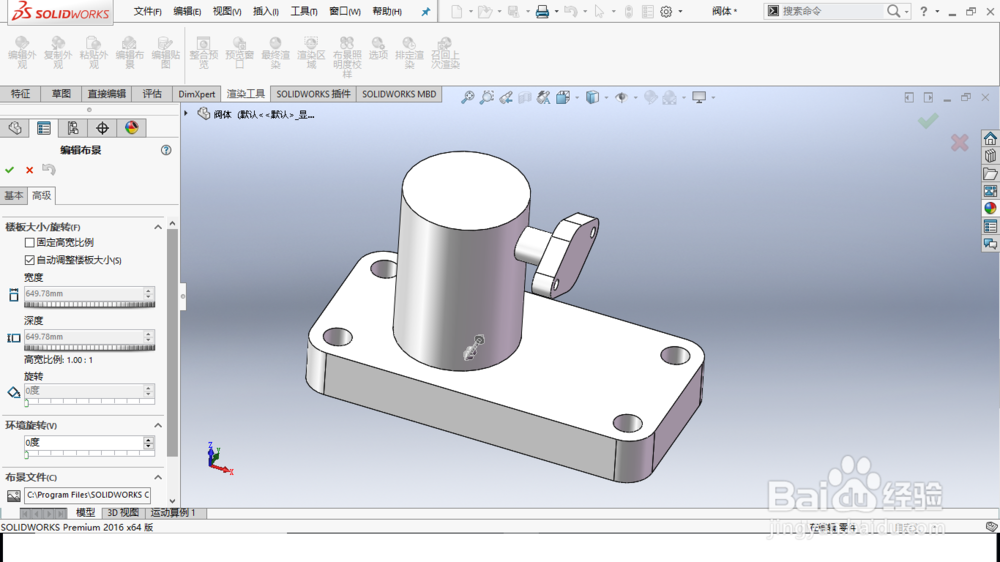
7、至此,完成布景的添加。
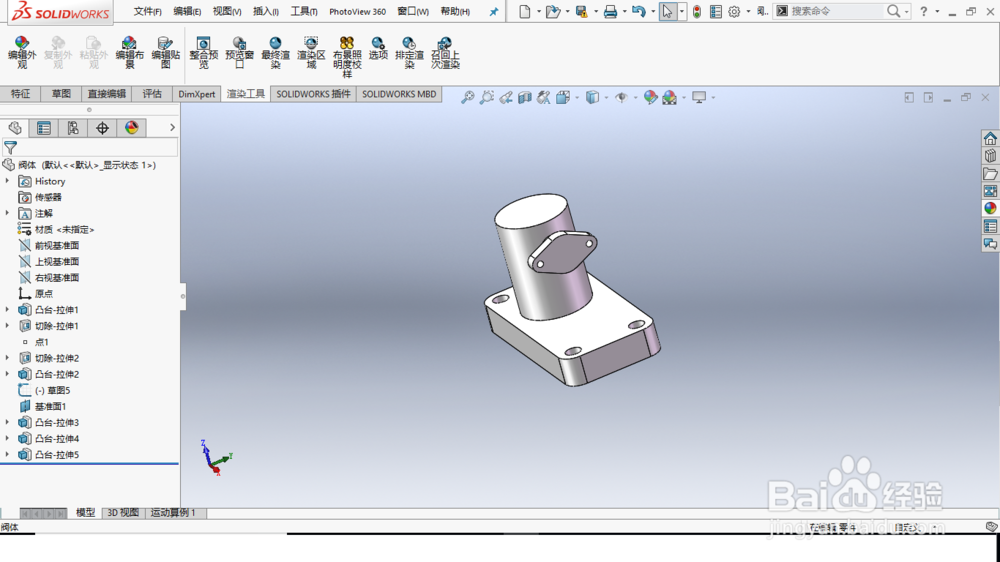
时间:2024-10-14 05:18:10
1、打开一个模型文件,如图所示。
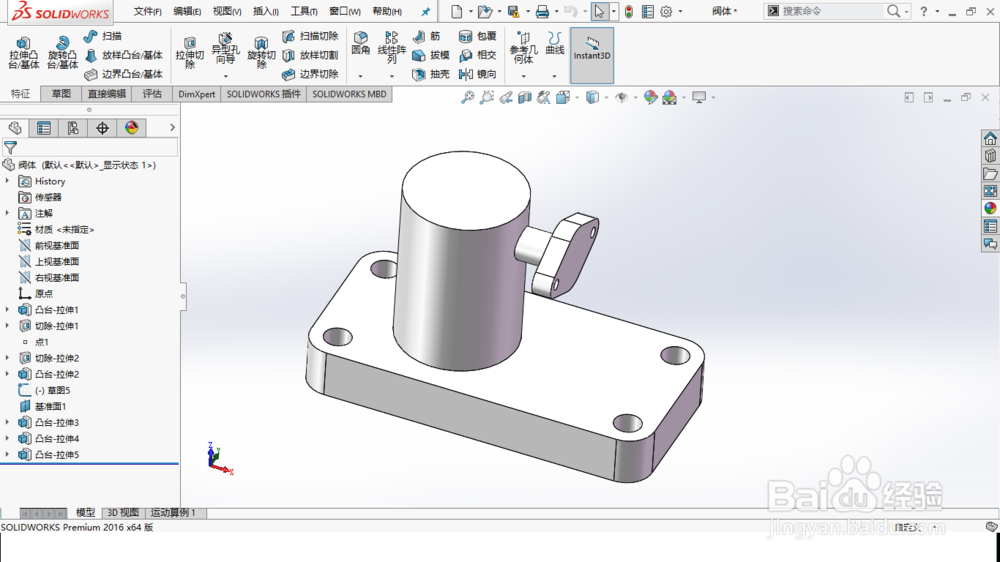
2、展开“任务窗格”中的“外观、布景和贴图”选项卡。
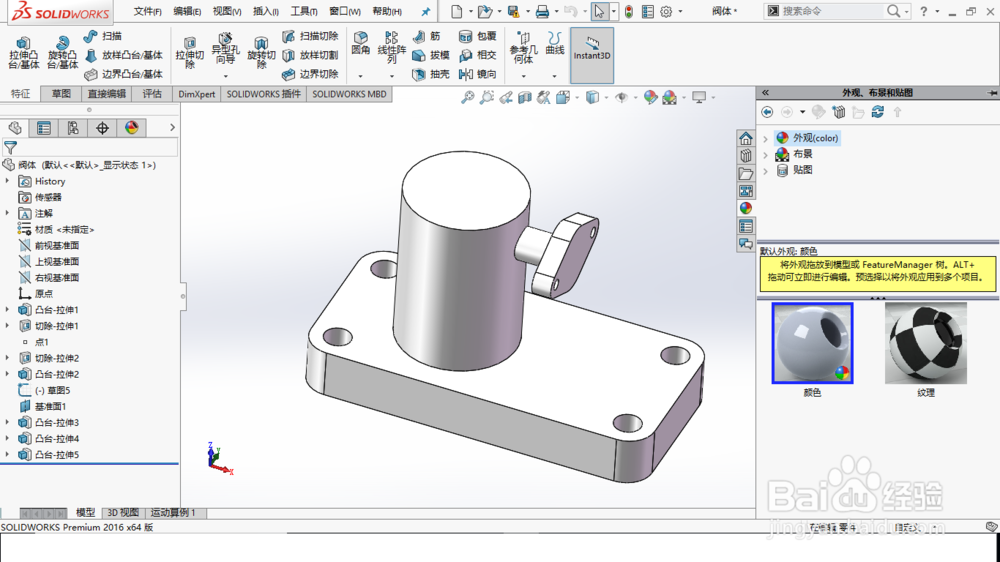
3、展开“布景”,选择基本布景中的“背景-工作间”。
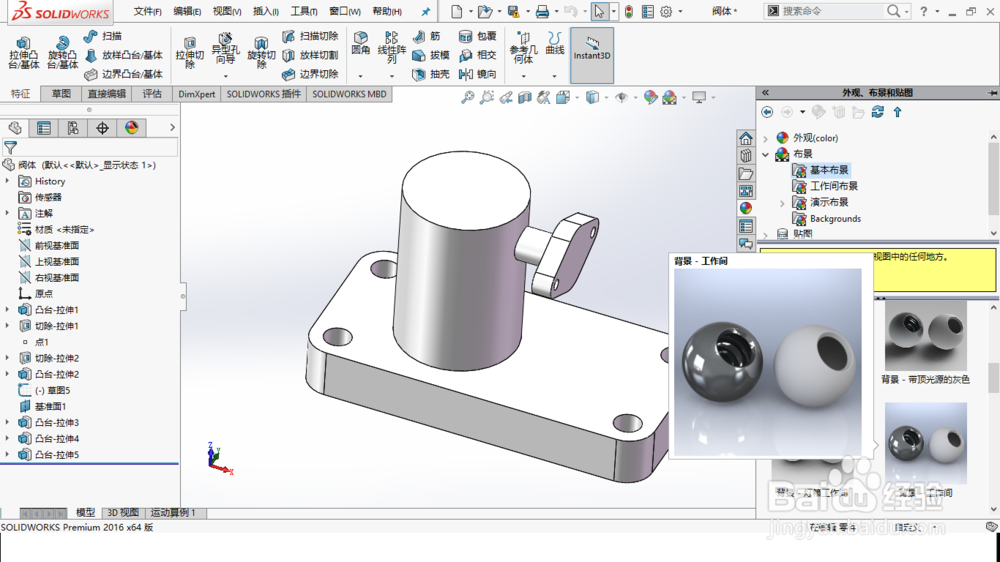
4、双击“背景-工作间”布景,模型自动添加了布景,如图所示。
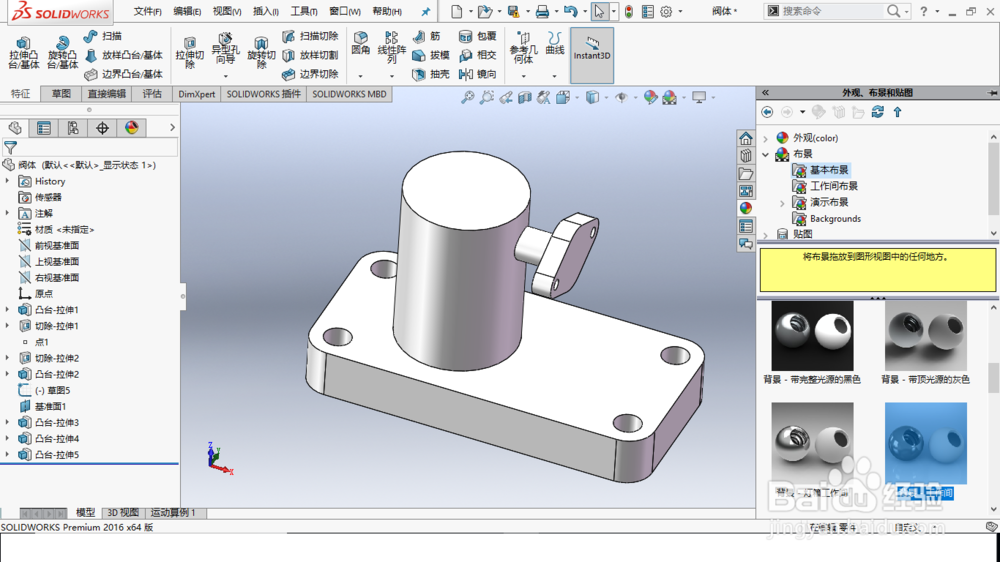
5、右击工具栏,加载“渲染工具”,如图所示。在“渲染工具”选项卡中,选择“编辑布景”命令。
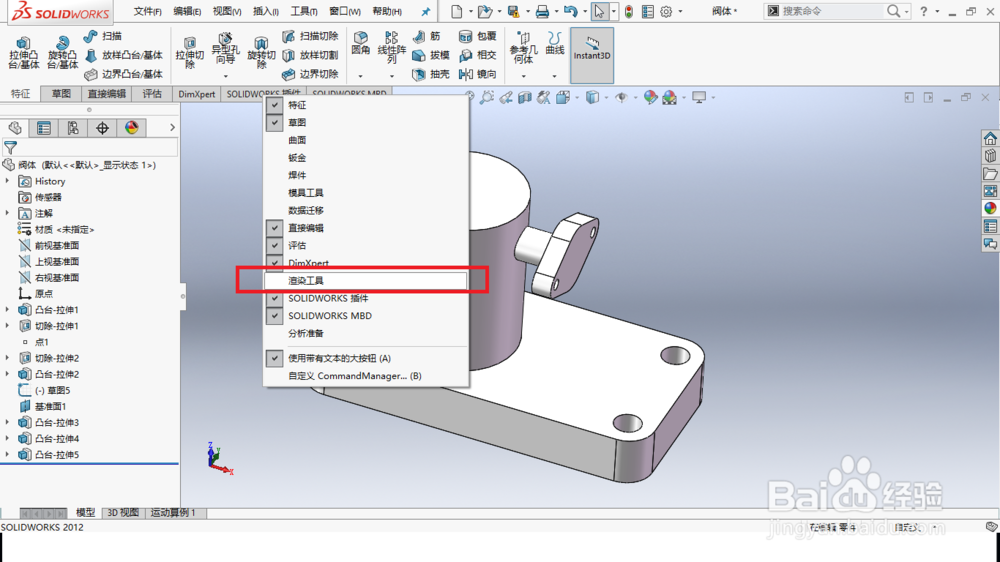
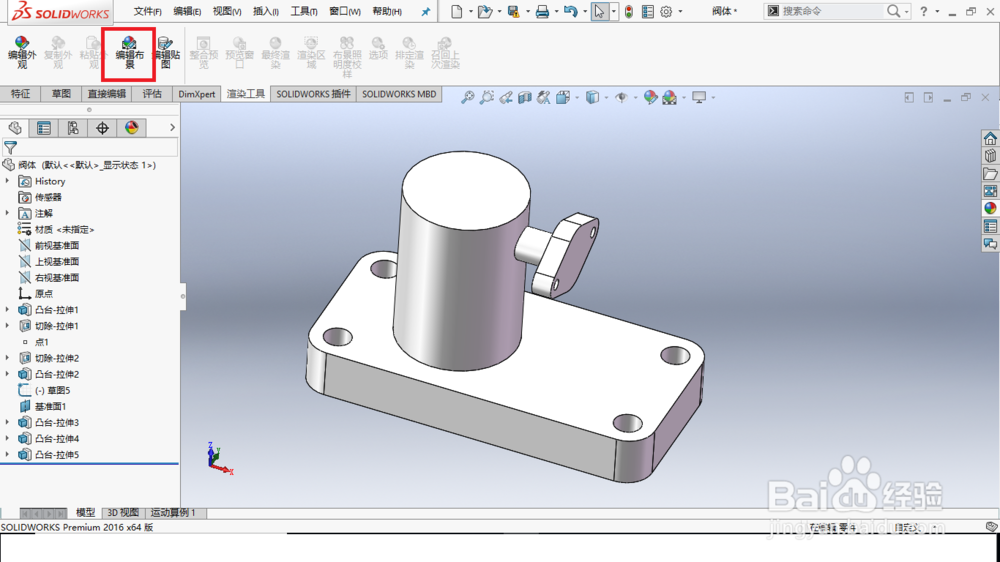
6、系统弹出“编辑布景”对话框。切换到“高级”选项卡,可以设醅呓择锗置布景的宽度、深度、旋转角度等参数。设置完成后,单击确定。
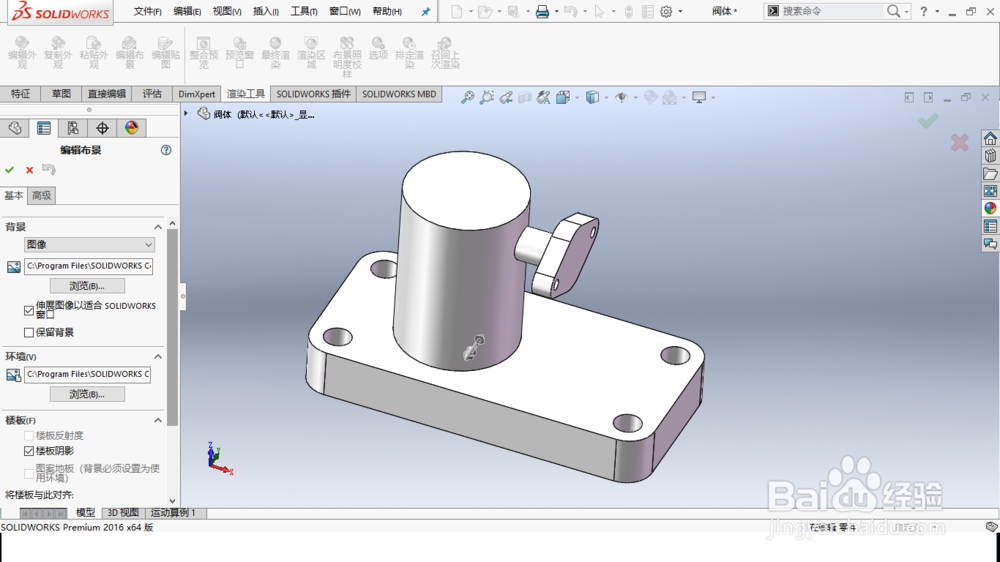
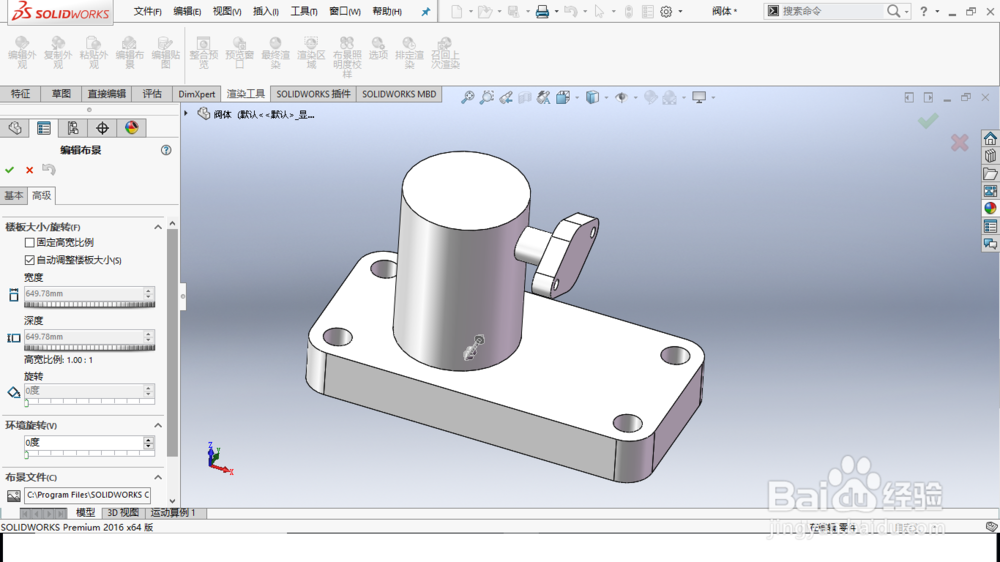
7、至此,完成布景的添加。